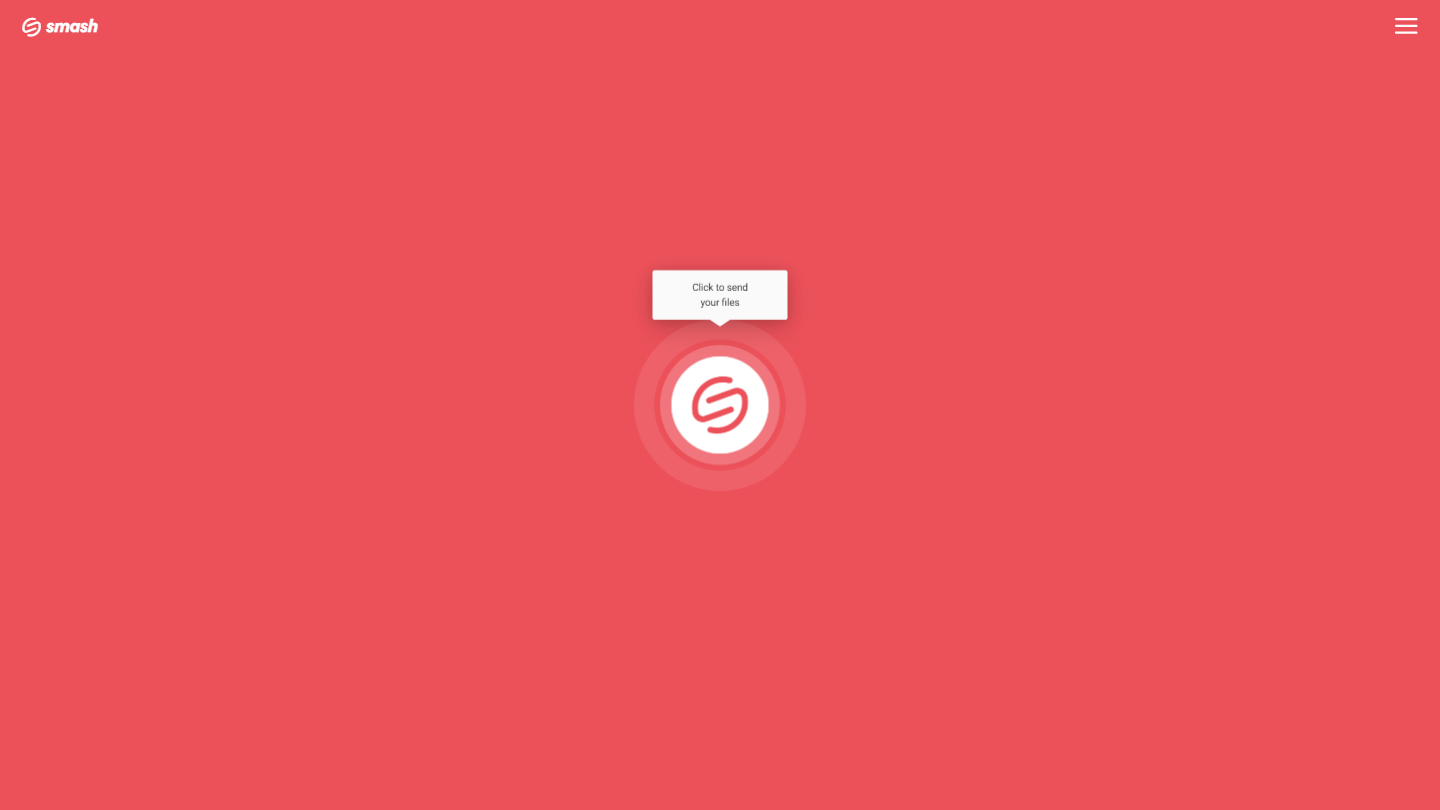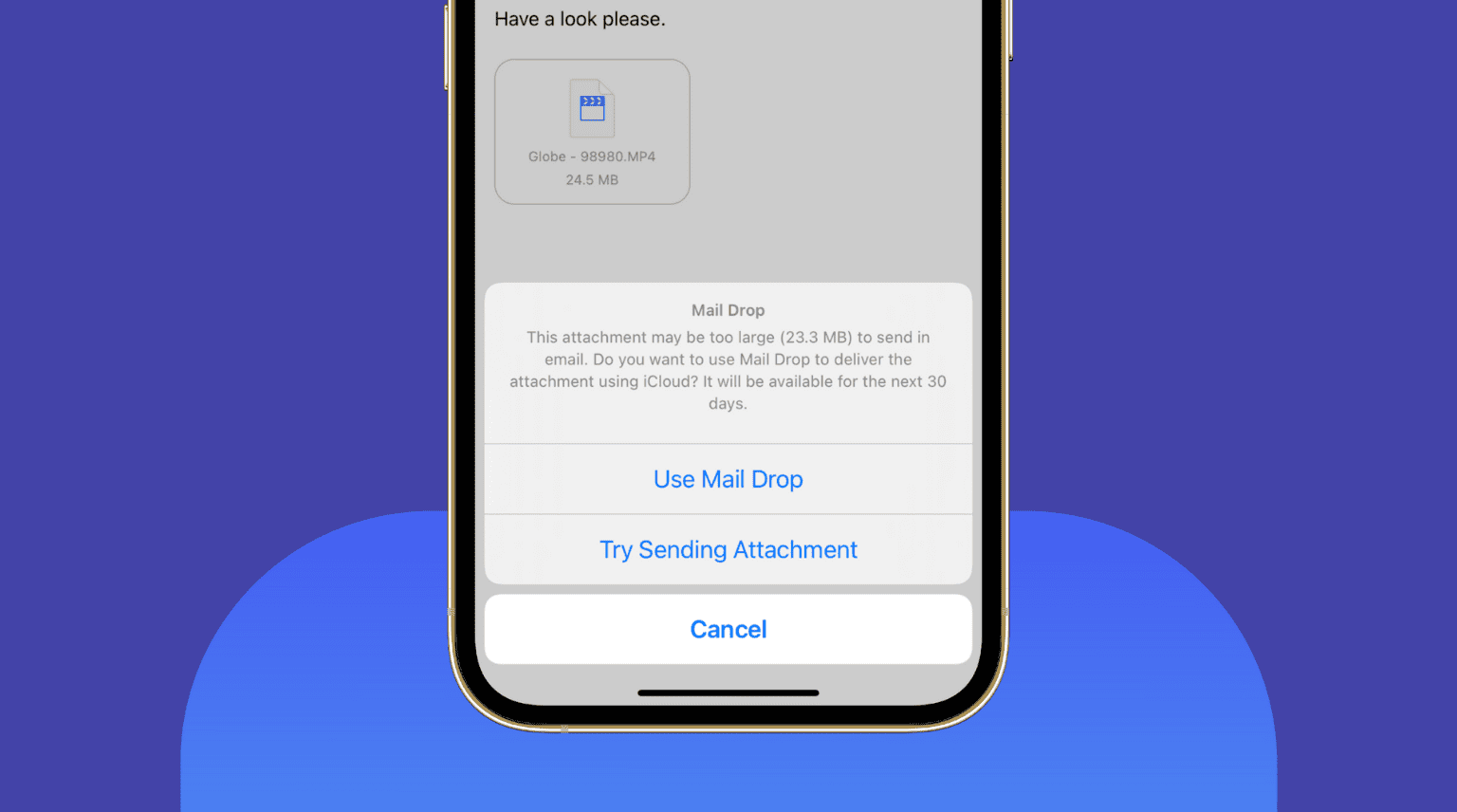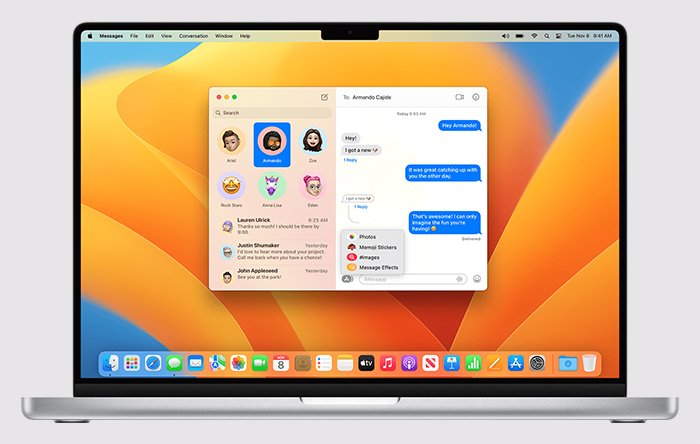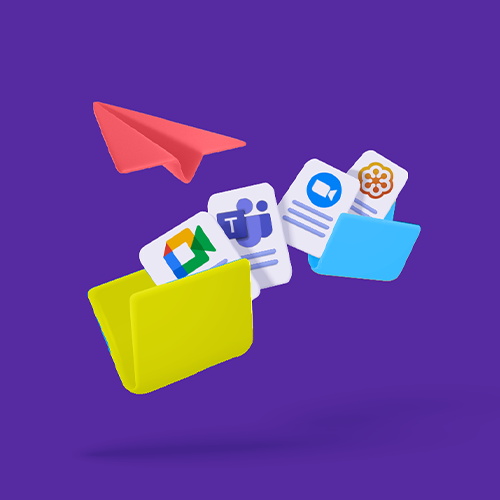Comment envoyer des fichiers vidéo volumineux sur MacOS ?
Envoyez une vidéo volumineuse depuis votre Mac en toute simplicité, en toute sécurité et quelle que soit sa taille - et ce gratuitement !
Pour de nombreux concepteurs, vidéastes, podcasteurs et YouTubers, un Macbook est l'outil de prédilection pour la production et l'édition de fichiers vidéo. Cependant, les séquences de haute qualité et les longues vidéos peuvent donner lieu à des fichiers vidéo volumineux. Comment acheminer ces fichiers volumineux là où ils doivent être envoyés ? Cela peut s'avérer difficile. Avec des pièces jointes mail généralement limitées à une poignée de mégaoctets et des clients, des amis, des membres de la famille et des spectateurs situés dans le monde entier, trouver un moyen simple, sûr et rapide d'envoyer un fichier vidéo volumineux peut s'avérer difficile, mais ce n'est pas une fatalité. La compression de vos fichiers vidéo volumineux sur Mac peut s'avérer utile pour réduire la taille de votre fichier. Cependant, cette méthode présente également de nombreux inconvénients.
Dans cet article, nous allons vous montrer comment envoyer un fichier vidéo volumineux directement depuis votre ordinateur Mac. Que vous utilisiez un outil tiers de premier plan ou l'un des outils intégrés au système d'exploitation d'Apple, nous vous montrerons comment envoyer votre fichier vidéo volumineux à quelqu'un qui se trouve à l'autre bout de la pièce, du pays ou du monde - et nous vous expliquerons même pourquoi l'un de ces outils devrait être votre premier choix !
Quatre façons de transférer un fichier vidéo volumineux sur MacOS
Que vous envoyiez une vidéo HQ, l'enregistrement d'un appel Zoom ou une vidéo numérique 12K prête pour le cinéma, il y a quatre façons de transférer un fichier vidéo volumineux :
Un service de transfert de fichiers, comme Smash
La solution mail d'Apple + iCloud : Mail Drop
L'application Message d'Apple
Compression native Mac d'Apple sur Mac
Chacune a ses avantages et ses inconvénients, et nous pouvons les comparer sur quatre axes :
TAILLE ? Quelle est la plus grande taille de fichier vidéo qu'elle peut transférer ?
SÉCURITÉ ? Quel est le degré de sécurité du transfert du fichier vidéo volumineux ?
VITESSE ? À quelle vitesse un fichier est-il transféré ?
FIDÈLE ? La résolution de la vidéo change-t-elle ou le fichier est-il compressé?
1. Smash
Smash est un service de transfert de fichiers spécialement conçu pour transférer des fichiers volumineux, y compris des fichiers vidéo, d'un appareil à un autre. C'est un leader du marché en matière de sécurité, avec un cryptage de bout en bout et des transferts protégés par mot de passe en standard, même sur les versions gratuites. Il est également rapide comme l'éclair, avec des serveurs situés stratégiquement dans le monde entier pour rendre ses transferts encore plus rapides. Pour les fichiers vidéo sur votre appareil Mac, vous pouvez soit accéder au portail web via n'importe quel navigateur, soit télécharger l'application Mac gratuite et envoyer des fichiers vidéo à partir de votre barre de menu. Voici comment procéder :
Cliquez sur l'icône Smash dans votre barre de menu, puis cliquez sur Sélectionner vos fichiers et choisissez votre vidéo.
Attendez que le chargement soit terminé, puis cliquez sur Copier.
Collez le lien vers votre fichier dans un mail, un message ou un texte.
C'est un jeu d'enfant et il n'y a pas de limite à la taille de la vidéo que vous envoyez.
| Taille | Sécurité | Vitesse | Identique |
|---|---|---|---|
| Illimité | * * * * * | * * * * * | Oui |
2. Mail Drop
L'email est omniprésent : tout le monde a une adresse mail, et l'envoi et la réception d'une adresse mail est l'un des moyens les plus simples de communiquer en ligne. Le gros inconvénient, cependant, est que les pièces jointes des mails sont généralement limitées à 25 Mo, ce qui rend presque impossible l'envoi d'un gros fichier vidéo par mail. En combinant l'application Mail d'Apple et votre espace de stockage iCloud, vous pourriez être en mesure d'envoyer ce fichier vidéo via Mail Drop. Il s'agit d'une fonctionnalité native qu'Apple propose via son menu de partage et, si vous vivez et travaillez dans l'écosystème Apple, cela peut être une bonne option. Voici comment procéder :
Sélectionnez la vidéo que vous souhaitez transférer sur votre Mac, cliquez avec le bouton droit de la souris et sélectionnez Partager.
Sélectionnez l'icône Mail et saisissez l'adresse mail de votre destinataire.
Ajoutez un message, si nécessaire, et cliquez sur Envoyer.
Votre destinataire recevra un email avec un lien vers la vidéo dans votre espace de stockage iCloud, l'inconvénient majeur étant que cela ne fonctionne que pour les fichiers jusqu'à 5 Go.
| Taille | Sécurité | Vitesse | Identique |
|---|---|---|---|
| Max. 5Go | * * * * * | * * * * * | Oui |
3. Messages
Votre application Apple Mail est limitée aux pièces jointes de 25 Mo, mais le contournement de Mail Drop grâce à iCloud est un bon moyen d'envoyer des fichiers vidéo beaucoup plus volumineux. L'application de messagerie multiplateforme d'Apple, Messages, ne souffre pas de la même limite de taille de fichier et vous pouvez envoyer facilement une vidéo de 100 Mo. Vous pouvez la faire glisser et la déposer dans la fenêtre Messages (qu'il s'agisse d'une conversation existante ou d'une nouvelle conversation) ou choisir le menu de partage en cliquant avec le bouton droit de la souris sur votre carte pour la partager en mode natif. Les messages peuvent être synchronisés via votre compte iCloud avec votre iPhone, votre iPad et même votre Apple Watch, ce qui vous permet de toujours garder un œil sur ce que vous avez partagé. Voici comment transférer une vidéo de grande taille via une nouvelle conversation Messages :
Ouvrez l'application Message et entrez l'adresse mail ou le numéro de téléphone de votre destinataire.
Glisser-déposer la vidéo dans l'application Messages
Cliquez sur Envoyer
C'est simple, rapide, et si votre fichier est trop volumineux pour être joint, vous pouvez toujours ajouter le lien iCloud à la place. Un inconvénient majeur : si votre vidéo est transférée en dehors de l'écosystème Apple (par exemple, vers un appareil Android en tant que pièce jointe à un message texte dans le cadre d'un chat individuel ou de groupe), la résolution sera affectée de manière négative.
| Taille | Sécurité | Vitesse | Identique |
|---|---|---|---|
| Max. 100Mo | * * * * * | * * * * * | Pas toujours... |
4. Compression native Mac
Apple facilite les choses pour ses utilisateurs et la compression d'un fichier n'échappe pas à la règle. L'une des fonctionnalités natives du système d'exploitation est la compression, et un simple clic droit vous permet de compresser n'importe quel fichier ou dossier en toute simplicité. Par défaut, l'archive résultante est un dossier ZIP qui, s'il est suffisamment petit, est facile à joindre à un mail ou à déposer dans une application de messagerie instantanée. Ainsi, une vidéo un peu trop volumineuse pour être déposée dans Messages ou trop lourde pour être jointe à un email peut être envoyée sous la forme d'un fichier ZIP. C'est simple, rapide et cela ne demande que quelques clics de plus que l'envoi sans compression. Voici comment procéder :
Cliquez avec le bouton droit de la souris sur la vidéo ou le dossier (vous avez peut-être aussi des sous-titres pour la vidéo) que vous souhaitez compresser.
Dans le menu contextuel, sélectionnez Compresser
Lorsque l'archive .zip apparaît dans le même dossier que votre image, sélectionnez-la et cliquez sur Partager.
Partager via email ou Messages
Le fichier compressé devrait presque toujours être plus petit que l'original - c'est le principe de la compression, après tout - mais cela ne veut pas dire qu'il sera beaucoup plus petit. S'il encore trop volumineux pour être joint à un mail ou inséré dans un message, vous devrez trouver un autre moyen d'envoyer le fichier (rappelez-vous : aucune limite de taille de fichier n'est imposée sur Smash !).
| Taille | Sécurité | Vitesse | Identique |
|---|---|---|---|
| 25Mo (Mail) 100Mo (Messages) | * * * * * | * * * * * | Oui |
La meilleure façon de partager une vidéo volumineuse à partir de MacOS
Quatre façons de partager rapidement et facilement un fichier vidéo volumineux à partir d'un Mac - laquelle l'emporte ?
Si l'on considère les quatre critère (taille, sécurité, vitesse et même résolution), il est clair que la meilleure option est Smash.
| Taille | Sécurité | Vitesse | Identique | |
|---|---|---|---|---|
| Smash | Illimité | * * * * * | * * * * * | Oui |
| Mail Drop | 5Go | * * * * * | * * * * * | Oui |
| Messages | 100Mo | * * * * * | * * * * * | Pas toujours… |
| Compression | 25Mo (Mail) 100Mo (Messages) | * * * * * | * * * * * | Oui |
Contrairement aux options intégrées d'Apple, Smash ne fixe aucune limite à la taille du fichier vidéo que vous souhaitez transférer. Mail Drop s'opposera à un fichier de 10 Go et 12 Ko, tandis que pour Smash, il s'agit simplement d'un autre transfert rapide, sécurisé et gratuit. La sécurité et la vitesse sont à égalité, les quatre sites offrant des transferts cryptés et des fonctions de sécurité de premier ordre. Mais Smash ne modifiera jamais la résolution de la vidéo que vous envoyez et n'affectera pas le fichier de quelque manière que ce soit. Le fichier que vous chargez est celui que votre destinataire télécharge, à chaque fois.
L'application native Smash pour Mac facilite le partage à partir de la barre de menu de votre Macbook : en quelques clics, vous aurez un lien à partager et votre vidéo sera envoyée à des destinataires du monde entier. Vous pouvez également utiliser le portail Smash pour envoyer vos vidéos à partir de Safari, Chrome, Firefox ou tout autre navigateur, et si vous êtes loin de votre bureau, il existe également des applications natives pour iOS et Android. Commencez avec Smash dès aujourd'hui et envoyez gratuitement vos fichiers vidéo volumineux !
Besoin d'envoyer des fichiers vidéo volumineux à partir de MacOS ?
Utilisez Smash, c'est sans limite de taille de fichiers, simple, rapide, sécurisé et gratuit.
Foire aux questions
-
Oui, c'est vrai : si vous pouvez le télécharger de votre côté, Smash le transférera pour vous. Un fichier de 5 Go sera chargé plus rapidement qu'un fichier de 100 Go, mais le réseau de Smash n'a aucun problème à gérer l'un ou l'autre, et gère régulièrement des fichiers beaucoup plus volumineux !
-
Vous allez passer un mauvais moment. Mail Drop fonctionne parfaitement tant que vous avez de l'espace disponible sur votre espace de stockage iCloud. Si vous manquez d'espace ou si vous supprimez le fichier dont vous avez partagé le lien avant qu'il ne soit téléchargé par votre destinataire, vous le regretterez.
-
Souvent, il est plus économique d'utiliser les capacités natives de votre Mac plutôt qu'une alternative tierce. Avec Smash, il n'y a aucune raison de s'inquiéter : envoyez un fichier - quelle que soit sa taille ou sa fréquence - et c'est gratuit. Pas de carte de crédit requise, pas d'abonnement mensuel, juste un bon service rapide et sécurisé.